Toda vez que você abre seu navegador para navegar na Internet é sempre a mesma história: a página inicial padrão que abre não é a que você precisa e, como você não está familiarizado com o uso de um PC, isso faz com que você perca muito tempo . Você está cansado de ter que digitar manualmente o endereço do seu site favorito na Internet e gostaria de defini-lo como a página inicial do seu navegador; desta forma poderá visitá-lo assim que iniciar o seu programa de navegação preferido.
Como você diz? As coisas são exatamente como eu as descrevi e você se pega pensando"como faço para definir uma página inicial?” Então você teve muita sorte porque encontrou o guia certo! Neste meu tutorial vou te explicar passo a passo como personalizar a página inicial, usando os programas de navegação mais famosos da Internet.
Você está pronto para começar? Sim? Bem, então sugiro que você se sente confortavelmente e tire alguns minutos de seu tempo livre para ler atentamente as instruções. Desejo-lhe uma boa leitura!
Índice:
- Como definir a página inicial com o Google Chrome
- Como definir a página inicial com o Mozilla Firefox
- Como definir a página inicial com o Microsoft Edge
- Como definir a página inicial com o Internet Explorer
- Como definir a página inicial no Safari
Como definir a página inicial com o Google Chrome
Definir a página inicial de um navegador é um procedimento muito útil que permite acessar rapidamente um determinado site. Esta opção pode ser facilmente configurada em todos os principais navegadores para navegar na Internet; então vamos ver juntos abaixo, com um passo a passo, como configurar uma página inicial com o navegador Google Chrome.
A primeira coisa que você precisa fazer é iniciar o navegador do Google clicando em seu ícone presente na área de trabalho ou na área de trabalho do Mac OS. Se você ainda não baixou o famoso navegador desenvolvido pelo Google, acesse seu site oficial usando outro navegador e baixe-o em seu computador Windows ou Mac.
Depois de iniciar o Google Chrome, você pode facilmente agir a partir de suas configurações para definir uma página inicial personalizada. Para fazer isso, clique no botão com a símbolo de três pontos que você pode ver localizado no canto superior direito; no menu suspenso que você verá aparecendo na tela, clique no item Configurações, você poderá acessar o painel de configurações do navegador e definir uma página inicial de sua escolha.
O procedimento pode ser realizado ativando a opção Mostrar botão da página inicial que você pode ver na seção Aparência; você pode ativá-lo movendo o stick da esquerda para a direita, tornando-o azul.
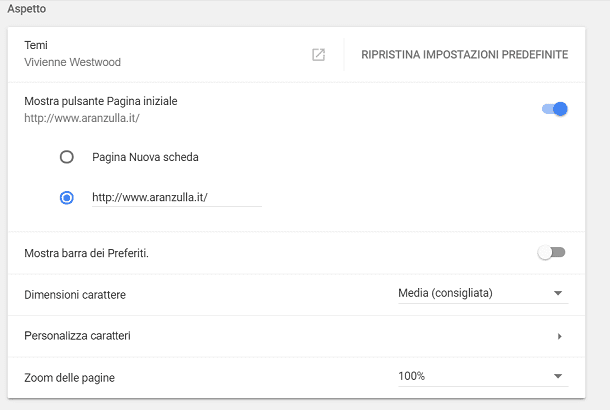
Neste ponto, coloque uma marca de seleção ao lado do item Digite seu endereço da web personalizado e digite, no respectivo campo de texto, o endereço Web do site da Internet que deseja definir como página inicial.
Por exemplo, você pode definir meu site como sua página inicial digitando www.Soultricks.com. Ao fazer isso, você também terá personalizado a aparência do navegador. De fato, você notará a presença do ícone com o símbolo da casa localizado na parte superior, que se refere à página inicial. Ao clicar neste ícone poderá aceder rapidamente à página inicial que acabou de personalizar.
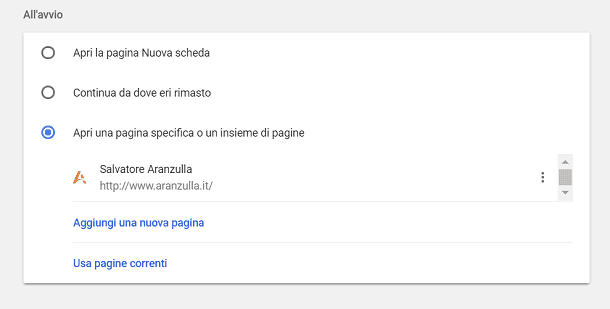
Como alternativa, se você deseja configurar uma página inicial e deseja que ela abra automaticamente quando você iniciar o navegador, sempre aja nas configurações consultando o item No arranque. Em correspondência com ele, coloque a marca de seleção no item Abra uma página específica ou um conjunto de páginas e, em seguida, clique no texto Adicionar uma nova página.
Agora, no campo de texto URL do site que você verá na tela, digite o endereço da Web do site da Internet que você pode definir como página inicial ao abrir o navegador. Por exemplo, se você digitar www.Soultricks.com neste campo de texto, você será redirecionado automaticamente para o meu site quando abrir seu navegador.
Como definir a página inicial com o Mozilla Firefox
Configurar uma página inicial personalizada usando o navegador Mozilla Firefox é igualmente simples. Tudo o que você precisa fazer é, depois de ter baixado o navegador em questão no seu PC ou Mac (recomendo-o ao site oficial, caso ainda não o tenha feito), iniciar o programa de navegação clicando em seu ícone.
Neste momento, clique no botão símbolo do menu que tem três linhas horizontais; isso abrirá um menu suspenso lateral e você terá que clicar no item opções para exibir o menu de configurações internas do navegador.
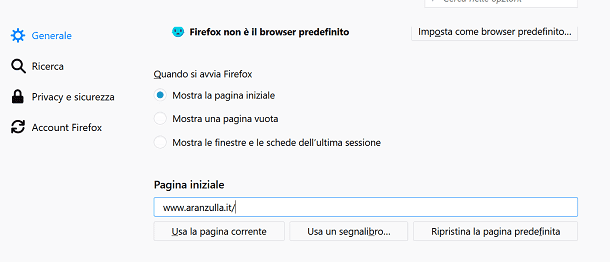
Agora localize o item de menu Ao iniciar o Firefox e coloque uma marca de seleção ao lado do texto Mostrar página inicial. Esta página pode ser personalizada através do campo de texto que você pode ver ao lado do item Primeira página. Para configurar uma página inicial personalizada, você pode escolher se deseja configurar uma página que você marcou ou usar a página atual, ou seja, aquela que você está navegando no momento.
No primeiro caso, se você deseja definir uma página marcada como página inicial do navegador, clique no item Usar um marcador e escolha, entre os sites que você salvou em seu navegador, a página da Internet para definir como página inicial do Mozilla Firefox.
Relembro que, para guardar uma página favorita através do navegador Mozilla Firefox, basta carregar no botão com a símbolo de estrela que você pode encontrar na barra de endereço superior.
Ao optar por definir a página atual como página inicial, ou seja, aquela que você está visitando no momento, você terá que clicar no item Usar a página atual. Por exemplo, se você estiver navegando em meu site na Internet, clicando neste item, você definirá meu site, www.Soultricks.com, como a página inicial do seu navegador.
Como alternativa, você também pode digitar manualmente o endereço da Web de um site da Internet que deseja definir como a página inicial do navegador; para fazer isso, basta digitar a URL do site em questão no campo de texto página inicial Mozilla Firefox.
Como definir a página inicial com o Microsoft Edge
Você tem um computador com sistema operacional Windows 10 e usa o Microsoft Edge como navegador? Sem problemas, mesmo usando o programa de navegação padrão da Microsoft, você pode personalizar sua página inicial.
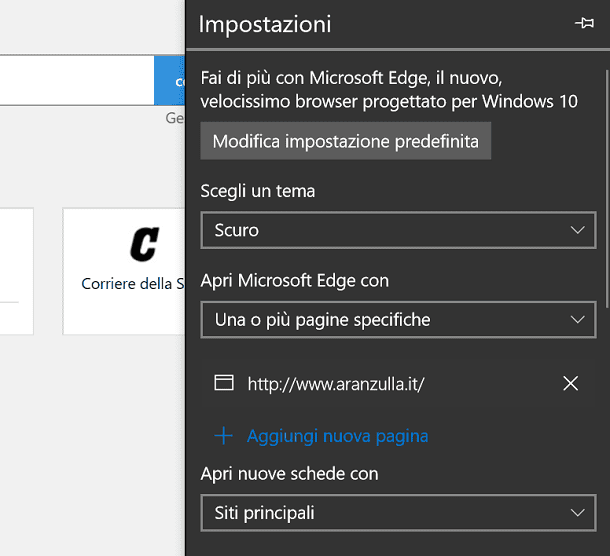
A primeira coisa que você terá que fazer é iniciar o navegador clicando em seu ícone e, em seguida, clicar no botão com o símbolo de três pontos que você pode ver localizado no canto superior direito. Agora clique no item Configurações que você poderá ver no menu suspenso que será aberto e localize o item Abra o Microsoft Edge com e, em seguida, clique no menu suspenso para definir o texto Uma ou mais páginas específicas em vez de voz Primeira página.
Assim, no campo de texto Insira um URL, você pode digitar o endereço de Internet do site que deseja usar como sua página inicial. Confirme a sua escolha premindo o botão com o símbolo de disquete.
Apenas como exemplo, se neste campo você digitar o link do meu site, www.Soultricks.com, ao iniciar seu navegador você será redirecionado automaticamente para ele.
Como definir a página inicial com o Internet Explorer
Mesmo se você tiver um computador com Windows 10, o desempenho do seu dispositivo é bastante limitado e, como resultado, você ainda usa o antigo navegador da Microsoft, o Internet Explorer, para navegar na Internet.
Nada mal, não é um problema, pois você ainda pode ter sucesso em sua tentativa de definir uma página personalizada como sua página inicial.
Para fazer isso, abra imediatamente o navegador do seu computador clicando em seu ícone e, na tela inicial, clique no botão com o símbolo de uma engrenagem localizado na parte superior direita da tela.
No menu suspenso que será aberto, localize o item Opções da Internet e clique nele; você poderá visualizar uma seção inteiramente dedicada às opções e personalizações do navegador.
Agora, através do campo de texto que você pode ver ao lado do item Primeira página, digite o endereço de Internet do site da Internet que deseja definir como padrão ao iniciar o navegador. Por exemplo, se você deseja definir meu site como sua página inicial, digite nesse campo de texto, www.Soultricks.com.
Verifique também se há uma marca de seleção ao lado do item Início, Comece com a página inicial. Para confirmar a personalização, pressione o botão OK.
Como definir a página inicial no Safari
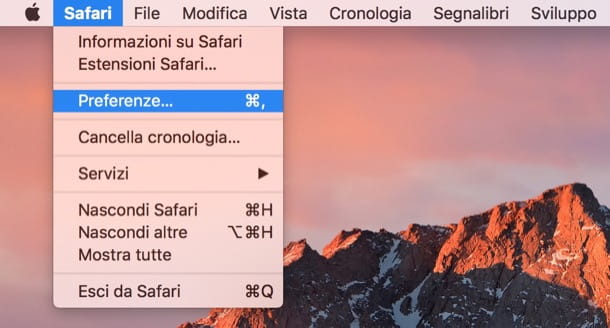
Você tem um computador Mac e deseja configurar uma página personalizada usando o navegador Safari? Não é um problema, você pode fazer isso rapidamente, graças às configurações do conhecido programa de navegação.
Em seguida, clique em seu ícone para iniciá-lo e, para acessar as configurações do navegador, clique no item Pref Renze que você pode ver no menu superior do Safari.
Através da tela que você verá aberta, clique na aba Geral e defina a opção Primeira página dar menu para tendin Abra novas janelas com. Em seguida, digite o endereço da Internet do site que deseja usar como página inicial do Safari usando o campo de texto Primeira página; depois de inserir o endereço da web de seu interesse, as alterações serão aplicadas imediatamente.
Em vez disso, se você deseja que a página que está navegando seja definida como a página inicial, basta realizar o procedimento que indiquei inicialmente para abrir as configurações do navegador. Mais tarde, em vez de digitar seu endereço da Web personalizado no campo de texto Pagina inicial, clique no seu Usar a página atual.
Através do navegador Safari também pode alterar e personalizar a página relativa ao novo separador, ou a página que se inicia sempre que abre um novo separador com o navegador. Para fazer isso, você precisa definir a opção Primeira página também no menu suspenso Abra novos painéis com. No entanto, lembre-se de que o endereço da página inicial e da página relativa à abertura de novas abas deve ser o mesmo.


























